İPad'iniz WiFi'ye Bağlanmadığında Ne Yapmalı? 11 Kolay Düzeltme
Yayınlanan: 2021-11-30iPad'iniz Wi-Fi'ye bağlanmıyor mu? Arızalı bir Wi-Fi modülü, yanlış ağ ayarları ve yönlendirici tarafı sorunları gibi birçok neden genellikle buna neden olur. İyi haber şu ki, sorunu çoğu zaman oldukça kolay bir şekilde çözebilirsiniz.
Bu nedenle, takip eden işaretçiler listesini inceleyin ve iPad'inizi her zamanki gibi tekrar Wi-Fi'ye bağlayabilmelisiniz.
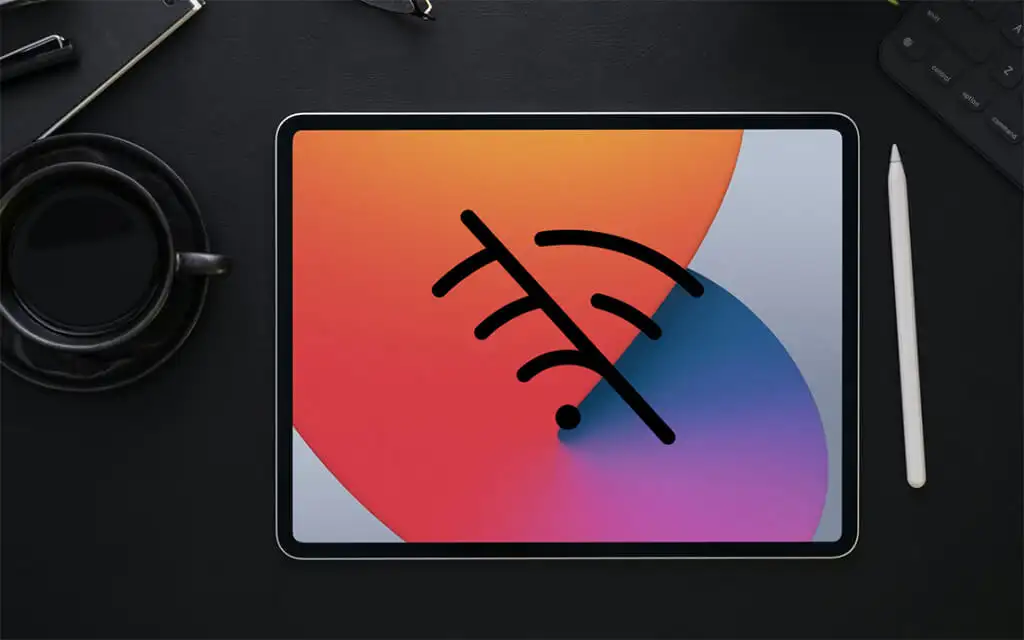
İlgili: iPad'iniz Wi-Fi'ye bağlanıyor ancak internete bağlanmıyorsa ne yapmanız gerektiğini kontrol edin.
1. Wi-Fi'yi Devre Dışı Bırakın ve Etkinleştirin
iPad'inizdeki Wi-Fi modülünü kapatıp yeniden etkinleştirmek, düzgün çalışmasını engelleyen geçici aksaklıkları ortadan kaldırmanın en hızlı yoludur.
1. iPad'inizde Ayarlar uygulamasını açın.
2. dokunun Wi-Fi etiketli seçenek.
3. Wi-Fi yanındaki anahtarı kapatın.
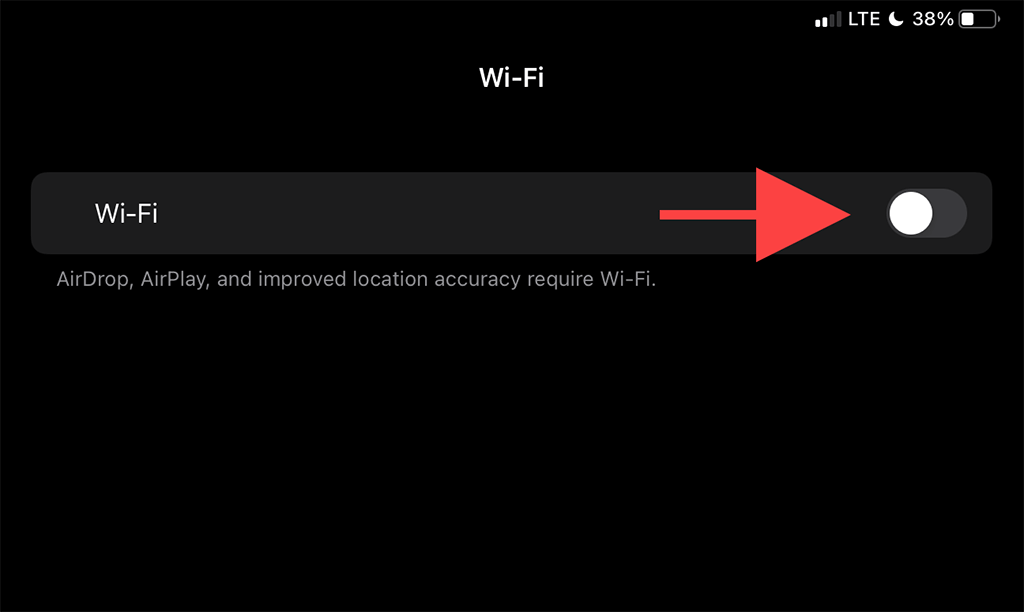
4. En az 10 saniye bekleyin.
5. Wi-Fi anahtarını açın ve Ağlarım veya Ağlarım bölümünün altında bağlanmak istediğiniz etkin noktayı seçin.
2. Uçak Modunu Açın/Kapatın
Uçak Modunu açıp kapatmak, ağla ilgili tüm telsizlerin yeniden başlatılmasına yardımcı olur ve Wi-Fi hatasına bağlanmayan bir iPad'i çözmenin başka bir hızlı yoludur.
1. Ekranın sağ üst köşesinden aşağı kaydırarak iPad'in Kontrol Merkezini açın.
2. Wi-Fi, Hücresel ve Bluetooth'u devre dışı bırakmak için Uçak Modu simgesine dokunun.
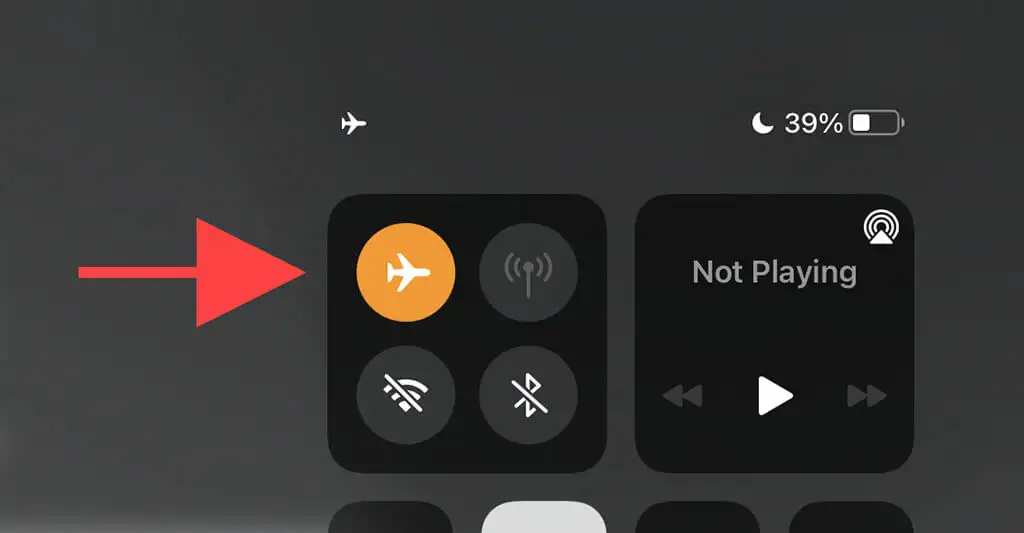
3. 10 saniye kadar bekleyin ve tekrar Uçak Modu simgesine dokunun.
3. Unutun ve Ağa Yeniden Bağlayın
iPad'iniz önceden kaydedilmiş bir Wi-Fi ortak erişim noktasına bağlanmayı durdurursa, ağı silip yeniden bağlanmak yardımcı olabilir.
1. iPad'in Ayarlar uygulamasını açın ve Wi-Fi öğesine dokunun.
2. Ağlarım bölümünün altında ağı bulun ve yanındaki Bilgi simgesine dokunun.

3. Bu Ağı Unut öğesine dokunun.
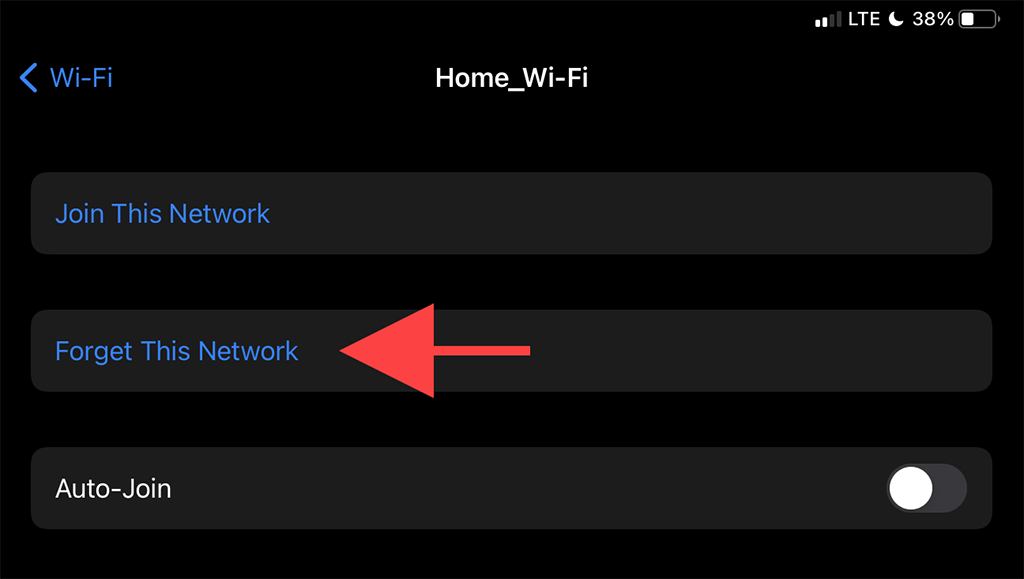
4. Ağlar bölümünün altında Wi-Fi ağını seçin.
5. Ağın parolasını girin ve Katıl'a dokunun.
4. iPad'i yeniden başlatın
Bir iPad'i kapalı durumdayken yeniden başlatmak, Wi-Fi bağlantısıyla ilgili sorunları da çözer. Henüz yapmadıysanız, şimdi yapmayı deneyin.
1. iPad'in Ayarlar uygulamasını açın ve Genel > Kapat seçeneğine gidin.
2. Güç simgesini kaydırın ve iPad tamamen kapanana kadar bekleyin.
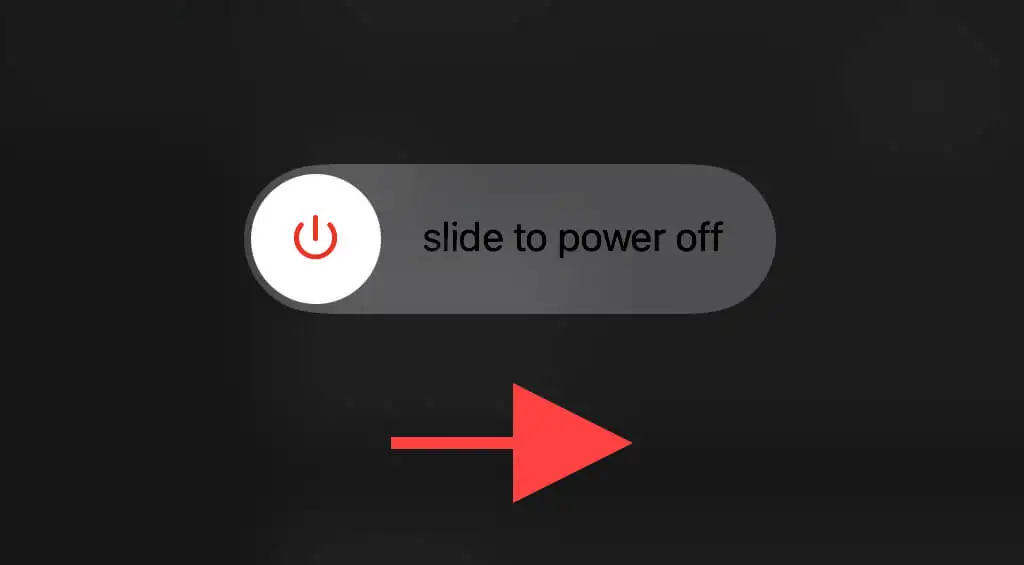
3. Cihazı yeniden başlatmak için Üst düğmeyi basılı tutun.
5. Yönlendiriciye Yaklaşın
Bu açık, ancak yönlendiriciye yaklaşmak, iPad'inizi Wi-Fi bağlantısını yeniden kurmaya itebilecek başka bir düzeltme. Mümkünse, iPadOS aygıtını yönlendiricinin hemen yanına yerleştirmeyi deneyin ve bunun bir fark yaratıp yaratmadığını kontrol edin.

Bu işe yaradıysa, ileride sorunu azaltmak için Wi-Fi genişletici olarak yedek bir yönlendirici kurmak isteyebilirsiniz.
6. Yönlendiricinizi Yeniden Başlatın
Sorun yalnızca belirli bir Wi-Fi ağıyla sınırlıysa, yönlendiriciyi yeniden başlatmak (erişebilmeniz koşuluyla), iPad'inizin Wi-Fi'ye bağlanmayacağı zamanı düzeltmeye de yardımcı olabilir.
Bunu yapmak için yönlendiricinin güç anahtarını kapatın ve 30 saniye bekleyin. Ardından, tekrar açın.

7. iPadOS'u güncelleyin
Wi-Fi ile ilgili sorunlar, iPad'in sistem yazılımı olan iPadOS'un hatalı bir sürümü nedeniyle de ortaya çıkabilir. Bunu düzeltmenin tek yolu güncellemektir. Bunu Ayarlar > Genel > Sistem Yazılımı'na giderek yapabilirsiniz.

Bağlanabileceğiniz başka bir Wi-Fi etkin noktanız yoksa (veya herhangi bir ağa bağlanamıyorsanız), aktif internet bağlantısı olan bir Mac veya PC kullanmanız gerekir.
1. Mac'inizde Finder uygulamasını açın. PC kullanıyorsanız, iTunes'u açmalısınız.
Not: iTunes'u PC'nize Microsoft Store veya Apple web sitesi aracılığıyla yükleyebilirsiniz.
2. iPad'inizi USB üzerinden bilgisayarınıza bağlayın. Bu ilk kez oluyorsa, iPadOS aygıtınızın kilidini açın ve Güven'e dokunun.
3. Finder veya iTunes'da iPad'inizi seçin.
4. Güncellemeleri Kontrol Et düğmesini seçin.
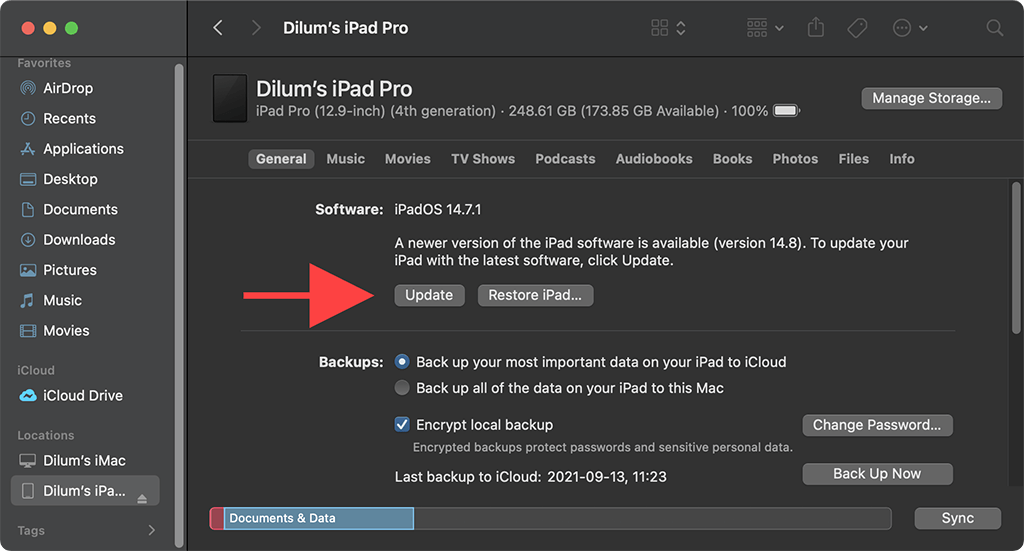
5. Bekleyen güncellemeleri uygulamak için Güncelle'yi seçin.
8. Yönlendiricide Güvenlik Modunu Değiştirin
Yönlendiricinizdeki güvenlik modu, iPad'in bir ağa bağlanma yeteneğini de etkileyebilir.
Bir masaüstü tarayıcıya erişiminiz varsa, yönlendiricinizin kontrol paneli aracılığıyla farklı bir şifreleme düzeyine ( WPA2'den WPA'ya veya tam tersi gibi) geçmeyi deneyin ve bunun yardımcı olup olmadığını kontrol edin.
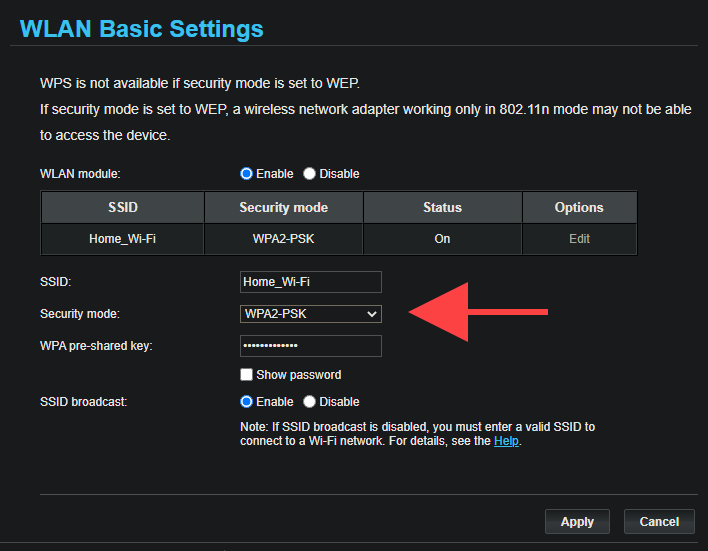
9. Ağ Ayarlarını Sıfırla
Bir veya daha fazla Wi-Fi etkin noktasında bağlantı sorunları yaşamaya devam ediyorsanız, iPad'in ağ ayarlarını sıfırlamanızı öneririz. Bu genellikle ağ bağlantısıyla ilgili temel sorunları çözer, ancak sıfırlama prosedürü ayrıca kaydedilmiş tüm Wi-Fi etkin noktalarını da siler.
1. Ayarlar uygulamasını açın ve Genel > Sıfırla seçeneğine gidin.
2. Ağ Ayarlarını Sıfırla öğesine dokunun.
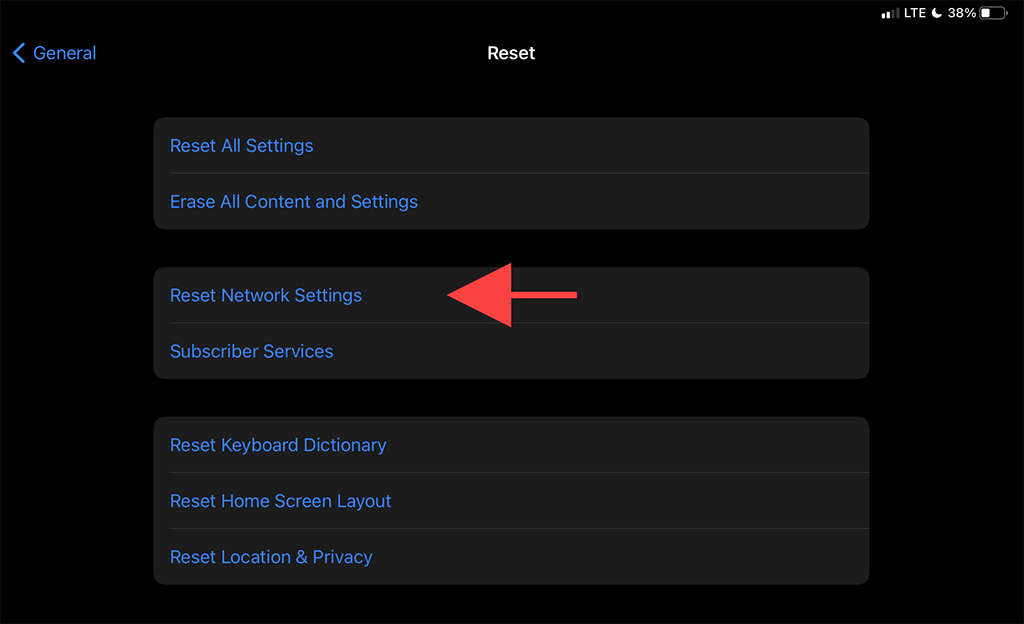
3. Cihaz parolasını girin ve onaylamak için Sıfırla'ya dokunun.
İPad'iniz ağ ayarlarını varsayılanlarına döndürmeyi bitirdiğinde, Ayarlar > Wi-Fi'ye giderek Wi-Fi'ye yeniden bağlanmayı deneyin.
10. Yönlendiriciyi Sıfırla
iPad'in ağ ayarlarını sıfırlamak yardımcı olmadıysa, bunun yerine yönlendiricinizi varsayılanlarına sıfırlamanız gerekir. Bunu yapmanın iki yolu var.
İlk yöntem, yönlendiricinizdeki fiziksel Sıfırlama anahtarına basmayı içerir. İkinci yöntem, yönlendiricinin kontrol paneli aracılığıyla varsayılan ayarların geri yüklenmesinden oluşur. Ayrıntılar için yönlendirici sıfırlama kılavuzumuza bakın.

11. Tüm Ayarları Sıfırlama
Son düzeltme, iPad'inizdeki tüm ayarların sıfırlanmasını içerir. Bu, yalnızca herhangi bir karmaşık ağ yapılandırmasını varsayılanlarına geri yüklemekle kalmaz, aynı zamanda prosedür, iPadOS'taki sayısız diğer ayardaki zararlı değişiklikleri de geri alır.
1. iPhone'un Ayarlar uygulamasını açın ve Genel > Sıfırla öğesine dokunun.
2. Tüm Ayarları Sıfırla öğesine dokunun.
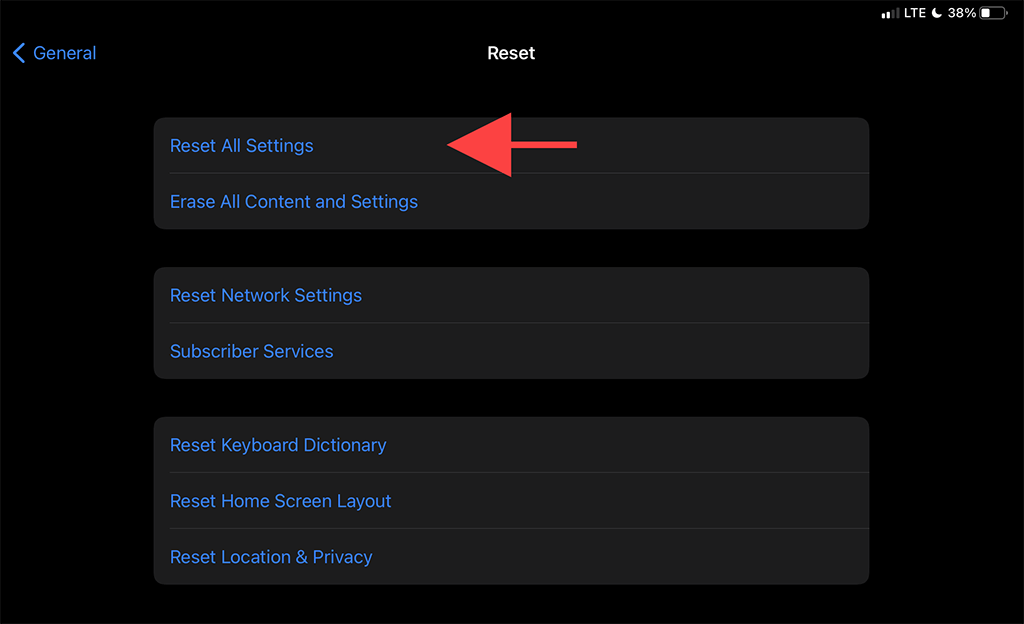
3. Hem cihaz şifresini hem de Ekran Süresi şifresini girin. Ardından, onaylamak için Sıfırla'ya dokunun.
Ayarların sıfırlanması tamamlandıktan sonra iPad'iniz otomatik olarak yeniden başlatılacaktır. Bunu yapmayı bitirdiğinde, Ayarlar > Wi-Fi'ye gidin ve cihazı tekrar bir Wi-Fi ağına bağlayıp bağlayamadığınızı kontrol edin.
Apple'a götür
Yukarıdaki düzeltmelerin hiçbiri yardımcı olmadıysa ve iPad'inizi hala herhangi bir Wi-Fi ağına bağlayamıyorsanız, muhtemelen iPad'inizde arızalı bir Wi-Fi modülüne bakıyorsunuzdur. iPad'inizi fabrika ayarlarına sıfırlamayı veya üretici yazılımını DFU Modunda yeniden yüklemeyi deneyebilirsiniz, ancak bu, Wi-Fi'ye bağlanmaya devam ederse cihazınızı kullanılamaz hale getirebilir.
Bundan sonraki en iyi seçeneğiniz, onu onarım veya değiştirme için en yakın Apple Store'a veya Apple Yetkili Servis Sağlayıcısına götürmektir.
